Roblox Hata Kodu 257 Nasıl Düzeltilir?
Roblox oyuncularının, oyun içerisinde karşılaştıkları "Lost connection due to an error" ve "Error Code: 257" hatasını bu makalede çözüme ulaştırmaya çalışacağız.

Roblox oyuncularının, oyun içerisinde "Lost connection due to an error" ve ardından "Error Code: 257" hatasıyla karşılaşarak oyuna olan erişimi kısıtlanmakta. Eğer sizde böyle bir sorunla karşılaşıyorsanız aşağıdaki önerileri gerçekleştirerek sorunun çözümüne ulaşabilirsiniz.
Roblox Hata Kodu 257 Nedir?
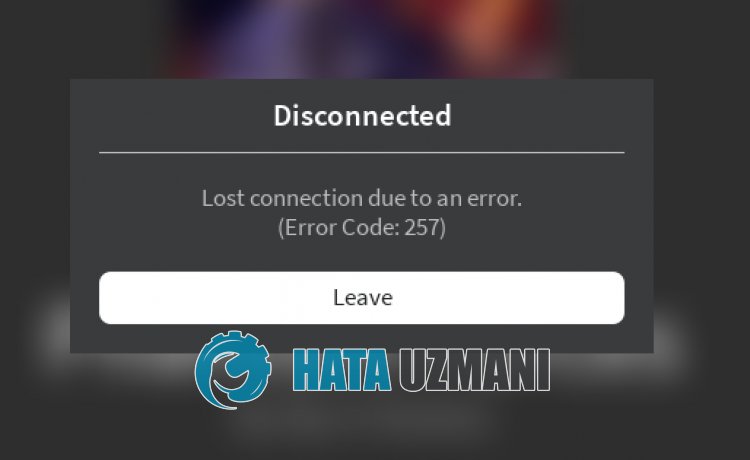
Roblox "Error Code: 257" sorunu, byfron anti cheat yazılımı tarafından hile yazılımı tespiti yapılarak herhangi bir oyuna olan erişiminizi engeller.
Ayrıca, internet önbelleğinde oluşan sorun da, bu gibi çeşitli hata kodlarıyla karşılaşmanıza neden olacaktır.
Elbette sadece bu sorundan dolayı değil, birçok sorundan dolayı da böyle bir hata koduyla karşılaşabilirsiniz.
Bunun için sizlere bu makale içerisinde Roblox "Error Code: 257" hatasını nasıl düzelteceğimize dair bilgiler vereceğiz.
Roblox Hata Kodu 257 Nasıl Düzeltilir?
Karşılaşılan bu hatayı düzeltmemiz için aşağıdaki önerileri gerçekleştirerek sorunun çözümüne ulaşabilirsiniz.
1-) Hile Kullanmaktan Kaçının
Roblox son zamanlarda hile kullanan oyuncuları kalıcı veya geçici kısıtlamalar vermektedir.
Bu da, hile kullanıcılarının oyuna girişini engelleyerek çeşitli hatalarla karşılaşmasına ve oyuna girişini engelleyerek yıldırmaktadır.
Bu nedenle hile kullanıyorsanız kullanmaktan kaçınmanızı öneririm.
2-) Tarayıcı Eklentilerini Devre Dışı Bırakın
Varsayılan tarayıcınızda etkin olan bazı eklentiler, oyuna olan erişiminizi kısıtlayabilir.
Bu nedenle tarayıcı üzerinden etkin olan eklentileri devre dışı bırakarak sorunu ortadan kaldırabilirsiniz.
3-) Google Dns Sunucusunu Kaydedin
Google dns sunucusunu bilgisayara kaydederek sorunu ortadan kaldırabiliriz.
- Denetim Masasını açın ve Ağ ve İnternet seçeneğini seçin
- Açılan ekranda Ağ ve Paylaşım Merkezi'ni açın.
- Sol Tarafta bulunan Bağdaştırıcı ayarlarını değiştirin seçeneğine tıklayın.
- Bağlantı Türünüzün üzerine sağ tıklayarak Özellikler menüsünü açın.
- İnternet Protokolü Sürüm 4'e (TCP /IPv4) çift tıklayın.
- Aşağıda vereceğimiz Google Dns sunucusunu yazarak ayarları uygulayalım.
- Tercih edilen DNS sunucusu: 8.8.8.8
- Diğer DNS sunucusu: 8.8.4.4
- Ardından Çıkarken ayarları doğrula seçeneğine tıklayarak Tamam butonuna basıp işlemleri uygulayın.
Bu işlemden sonra diğer öneriye geçelim.
4-) Bağlantınızı Kontrol Edin
İnternet bağlantısında oluşan sorun birçok hataları beraberinde getirebilmekte.
Eğer internet bağlantınızda yavaşlama veya kopukluk yaşanıyorsa giderilmesi için birkaç öneri verelim.
- İnternetinizin hızı yavaşlıyorsa modeminizi kapatıp tekrar açın. Bu işlem bir nebze de olsa internetinizi rahatlatacaktır.
- İnternet önbelleğini temizleyerek sorunu ortadan kaldırabiliriz.
DNS Önbelleğini Temizleyin
- Başlat arama ekranına cmd yazıp yönetici olarak çalıştırın.
- Komut istemcisi ekranına sırasıyla aşağıdaki kod satırlarını yazarak enter tuşuna basın.
- ipconfig /flushdns
- netsh int ipv4 reset
- netsh int ipv6 reset
- netsh winhttp reset proxy
- netsh winsock reset
- ipconfig /registerdns
- Bu işlemden sonra başarılı bir şekilde dns önbelleğinizin ve proxylerinizin temizlendiğini gösterecektir.
Bu işlemden sonra bilgisayarı yeniden başlatarak oyunu açabilirsiniz.
5-) Modemi Yeniden Başlatın
İnternet önbelleğinde oluşan çeşitli sorunlar, oyun içi birçok hatalarla karşılaşmanıza neden olabilir.
Bu nedenle modemin arkasında bulunan güç düğmesine basarak kapatın.
20-30 saniye bekleyin ve tekrardan modemin arkasında bulunan güç düğmesine basarak çalıştırın.
İnternete olan erişiminizi sağladıktan sonra Roblox'u çalıştırarak sorunun devam edip etmediğini kontrol edebilirsiniz.
6-) Farklı Hesaba Giriş Yapın
Kullandığınız hesap kısa süreliğine yasak almış olabilir.
Bu nedenle farklı bir Roblox hesabına giriş yaparak sorunun devam edip etmediğini kontrol edebilirsiniz.
![YouTube Sunucuda Bir Sorun Oluştu [400] Hatası Nasıl Düzeltilir?](https://www.hatauzmani.com/uploads/images/202403/image_380x226_65f1745c66570.jpg)




























